想要把 YouTube 影片下載儲存到 iPhone、iPad 或 iPod Touch 上,但又不想要透過其他下載網站協助嗎?CNET 網站分享一款由 Reddit 網友製作支援在 iOS 12 系統以上使用的 Shortcut 捷徑「Download YouTube 」,可以把 YouTube 影片下載到 iCloud 上。
不過,小編稍微把這個 Shortcut 捷徑調整一下,讓影片可以直接下載到 iOS 裝置內建「照片」App,讓大家可以更方便使用。
安裝 Shortcuts 捷徑 App 和插件
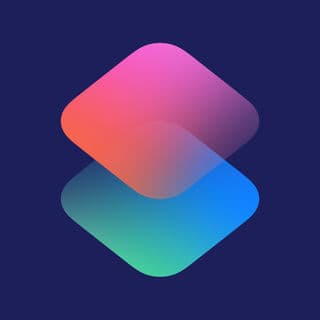
第一步:iPhone 安裝「Shortcuts 捷徑」(點此下載 Shortcuts 捷徑)。
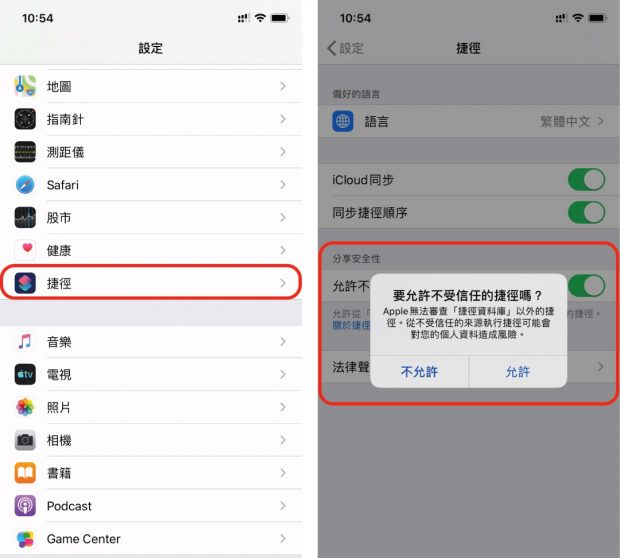
第二步:升級成 iOS 13 系統以上版本的使用者,在下載安裝 Download YouTube 捷徑之前,必須先進入「設定」>「捷徑」,開啟「允許不信任的捷徑」。
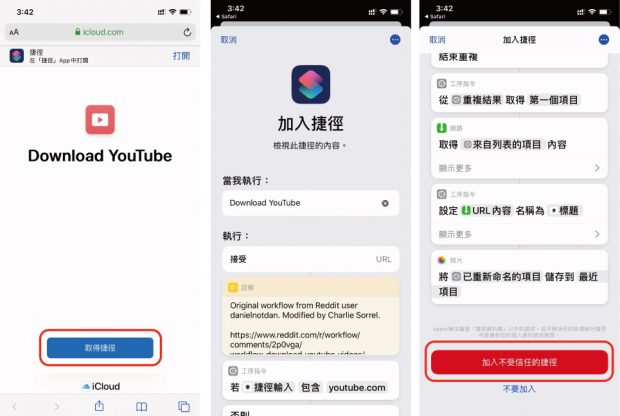
第三步:點擊安裝「Download YouTube 」(按這裡連結下載插件)的捷徑腳本,依照順序點擊「取得捷徑」,在捷徑 App 開啟腳本後,滑動到腳本最底部,點擊「加入不受信任的捷徑」選項。
【使用教學】
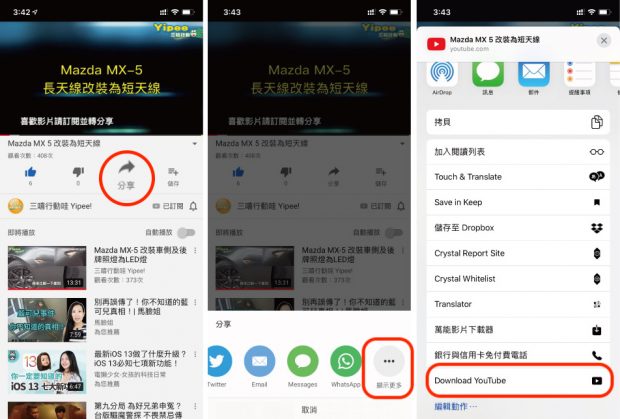
第一步:開啟 YouTube 找到想下載的影片,點擊「分享」,接著在分享選單裡找到「顯示更多」選項。這時畫面會顯示 AirDrop…等分享方式,滑動到下方就可以看到「Download YouTube」捷徑。
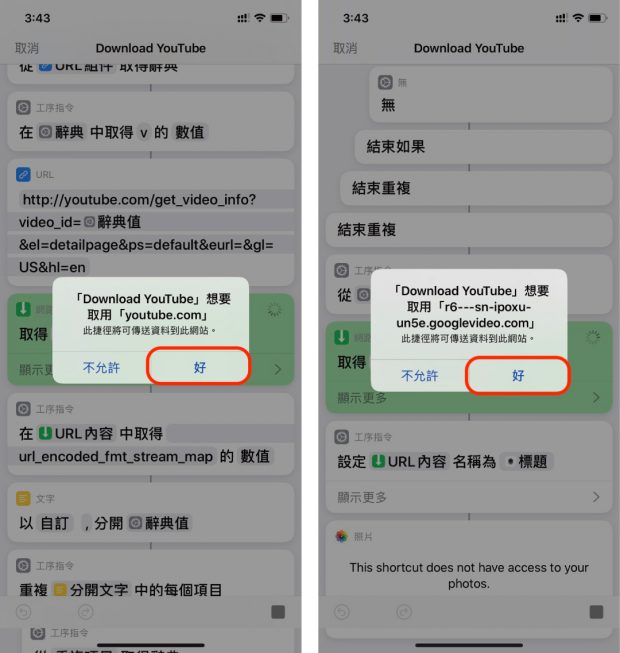
第二步:執行 Download YouTube 捷徑下載影片時,螢幕會跳出好幾個提醒視窗,點擊「好」才能繼續執行。
第三步:這個捷徑的最後一個提醒視窗是詢問能不能取取用照片,這是因為從 YouTube 下載的影片會儲存在 iOS 裝置內建的照片 App 裡,所以這個提醒視窗的答案也只能選擇「好」同意。

YouTube 影片下載完成後,會儲存在「照片」App 裡,從「最近項目」的相簿裡就可以指導囉!
延伸閱讀:
【iOS 教學】捷徑「一鍵撥打信用卡免付費電話」,iPhone 搭配 Skype 幫大忙
【iOS 教學】捷徑「替照片加上專屬 iPhone 浮水印」,一鍵讓照片標記你的 iPhone 機型
【iOS 教學】捷徑「萬能影片下載器」,iPhone、iPad 也能下載 YouTube、FB、IG 影片
【教學】善用 Automator,在 Mac 電腦上把文字變成語音檔案!
【免費】「Mp3cut」線上 MP3 音訊檔案剪輯工具,輕鬆製作 iPhone 鈴聲
【免費】 強大去背網站「Rmove.bg」,圖片上傳 5 秒立刻去除背景
圖片及資料來源:CNET
|
|

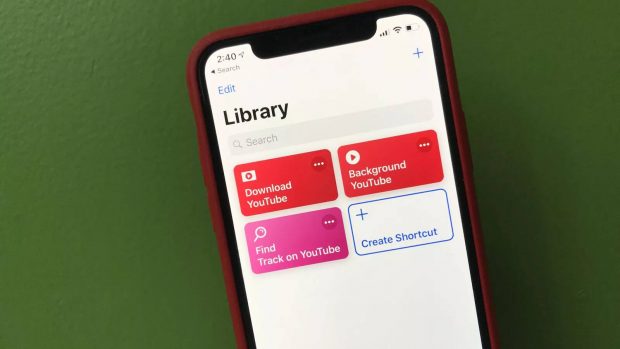
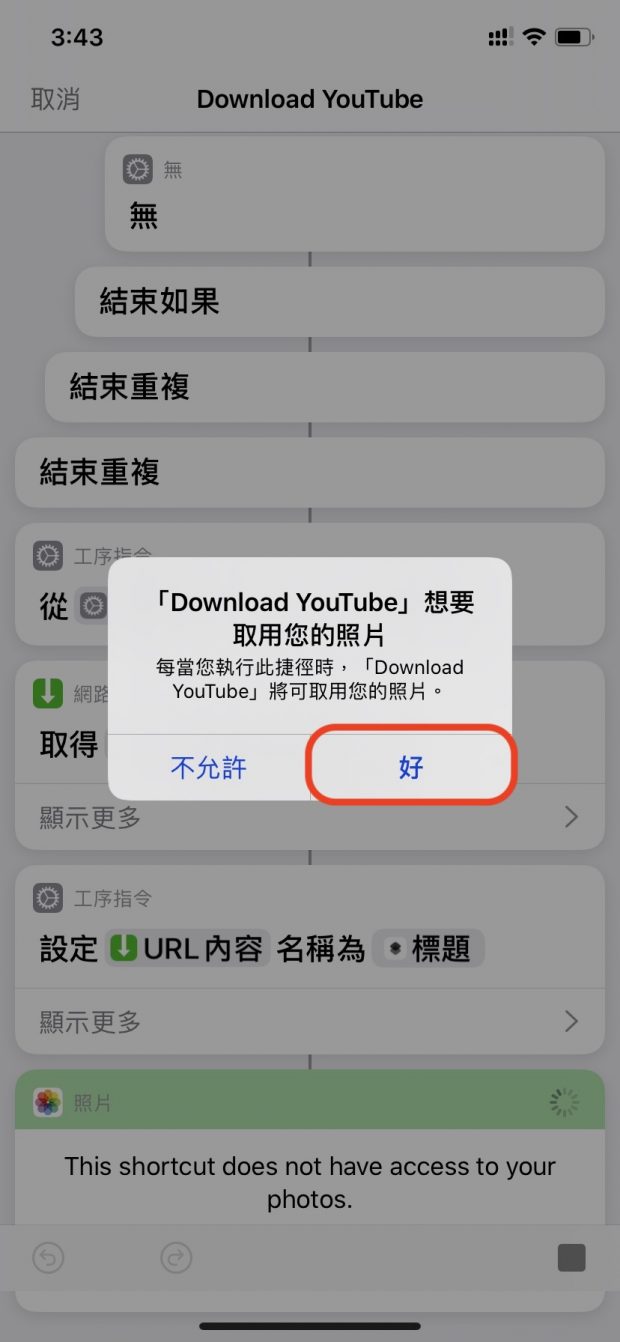
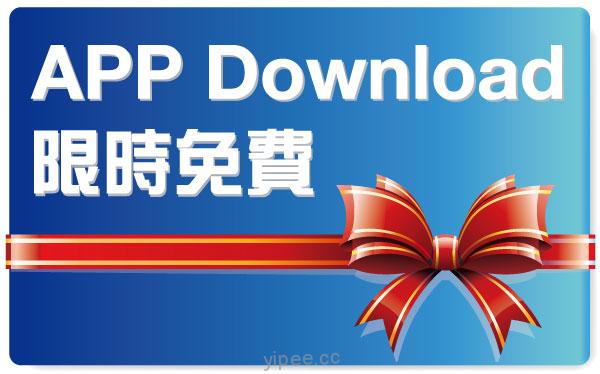
請問他一直說URL??